电脑开机黑屏一直以来其实比较苦恼问题,虽然这个问题十分常见,但如今依旧还是有不少的小伙伴不知道该怎么处理好这个问题,那么下面我们一起来看看电脑开机黑屏怎么重装系统吧。
工具/原料:
系统版本:windows10系统
品牌型号:联想小新pro15
软件版本:装机吧一键重装系统v2290
方法/步骤:
电脑开机黑屏通过重装系统解决:
1、电脑开机黑屏怎么重装系统呢?首先下载安装装机吧一键重装系统工具并打开,插入空白u盘到电脑上,选择制作系统模式,点击开始制作。
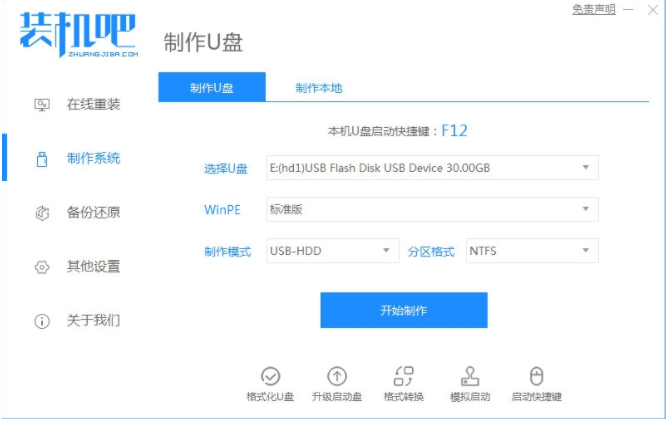
2、选择我们自己需要安装的电脑系统,点击开始制作启动盘。

3、耐心等待提示制作成功之后,可以先预览需要安装的电脑主板的启动快捷键,再拔出u盘退出。
win10操作系统如何重装
如果你想对电脑进行win10系统重装,那么这篇文章就可以告诉你自己win10操作系统如何重装。今天通过这篇文章来教大家具体如何操作,每个过程都非常详细,大家可以一步步对应来操作,快和我们来一起学习吧!

4、接着我们将u盘启动盘插入到黑屏的电脑中,开机不停按启动快捷键进启动界面,选择u盘启动项回车确定进入到pe系统。

5、点击打开装机吧装机工具,选择我们需要安装的系统点击安装到电脑c盘上。

6、耐心等待安装完成之后重启电脑,当到新系统桌面就即重装电脑系统完成。

总结:
1、打开工具插入u盘开始制作;
2、选择脑系统开始制作启动盘;
3、在pe系统打开装机吧装机工具,选择需要的系统安装到电脑c盘上;
6、安装完成之后重启电脑,直至进入新系统桌面就说明重装电脑系统成功。
以上就是电脑技术教程《电脑开机黑屏如何重装系统windows10》的全部内容,由下载火资源网整理发布,关注我们每日分享Win12、win11、win10、win7、Win XP等系统使用技巧!windows10下载重装有什么方法
当我们使用的win10系统出现使用卡顿,中毒等等情况,如果无法修复解决的话,我们可以考虑通过重装系统win10进行解决.不过很多用户不知道win10如何重装系统,那么具体来说windows10下载重装有什么方法?下面小编就教下大家电脑win10重装系统教程。






